Outlook.comのメール振り分け設定所要時間:
2~3分
最近のWEBメールやメールソフトのセキュリティ対策が強すぎるために、私たちからのメールが「迷惑メール」に紛れこんだり、急に届かなくなったりする場合があります。そうなると今後私たちからのメールマガジンを受け取れなくなる可能性がありますので、「メールの振り分け設定」をしておいてください。手順を図解で紹介していますので、簡単に設定していただけるかと思います。
STEP01.
FPOから送信されたメールを右クリックし、「ルールを作成」を選択。
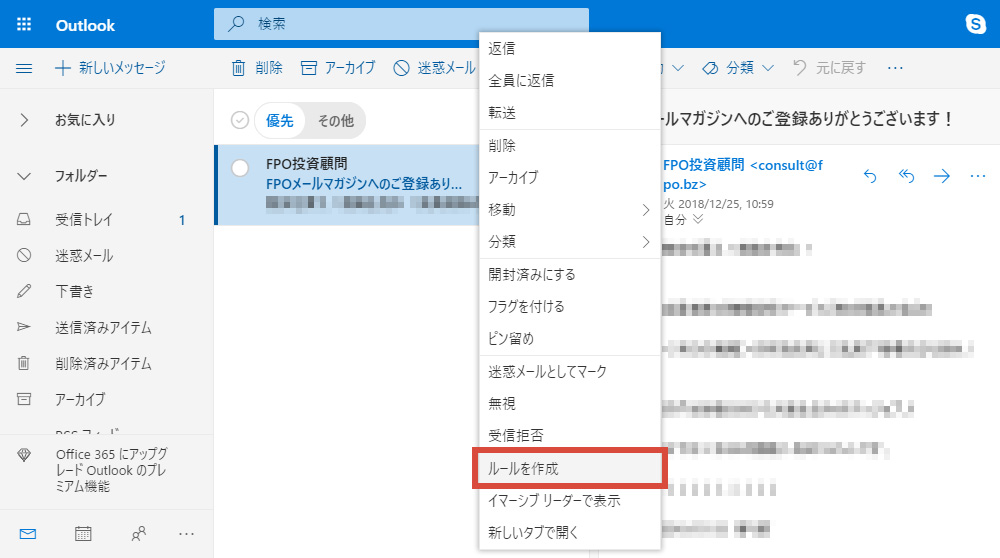
STEP02.
フォルダーを選択をクリックし、「受信トレイ」を選択。
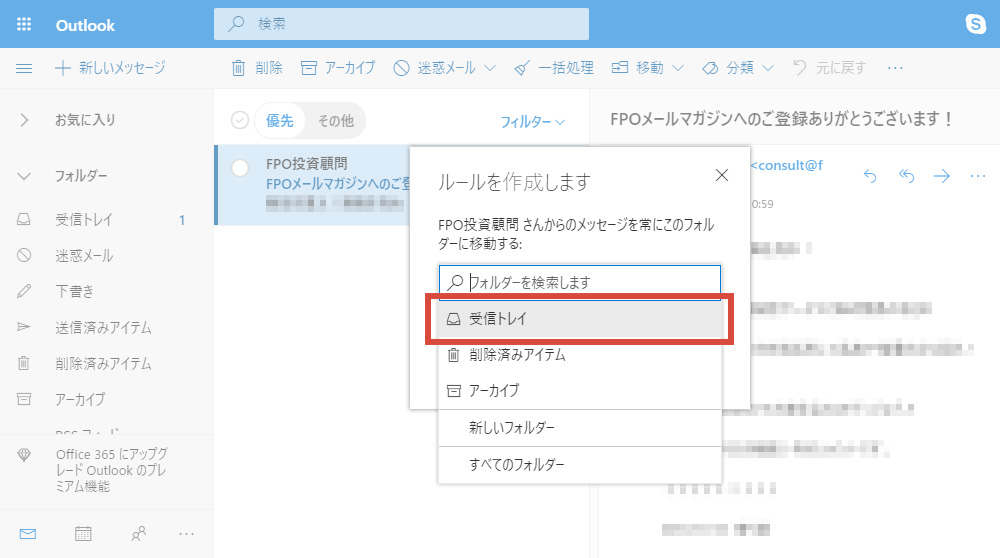
STEP03.
OKをクリックします。
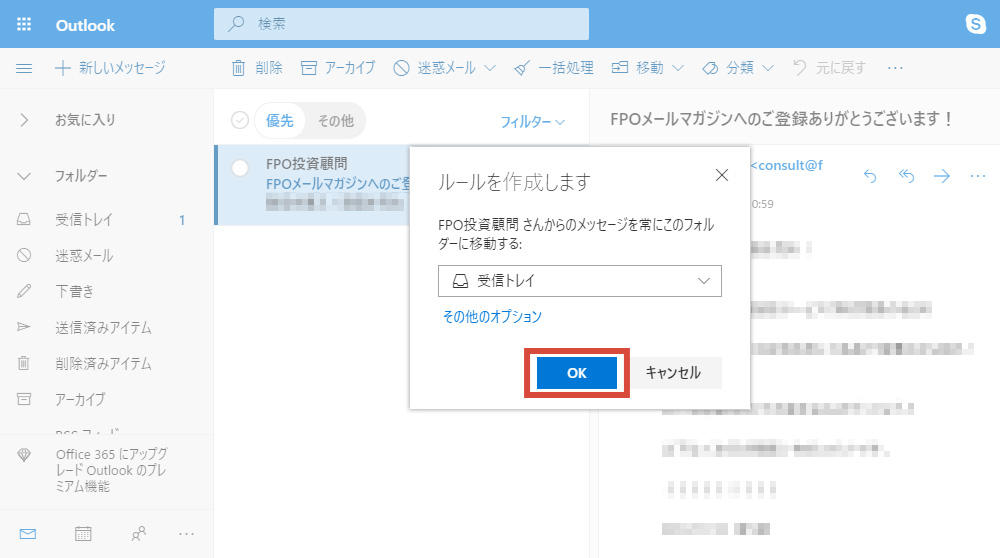
STEP04.
ルールが作成されました。と表示されますので、OKをクリックします。
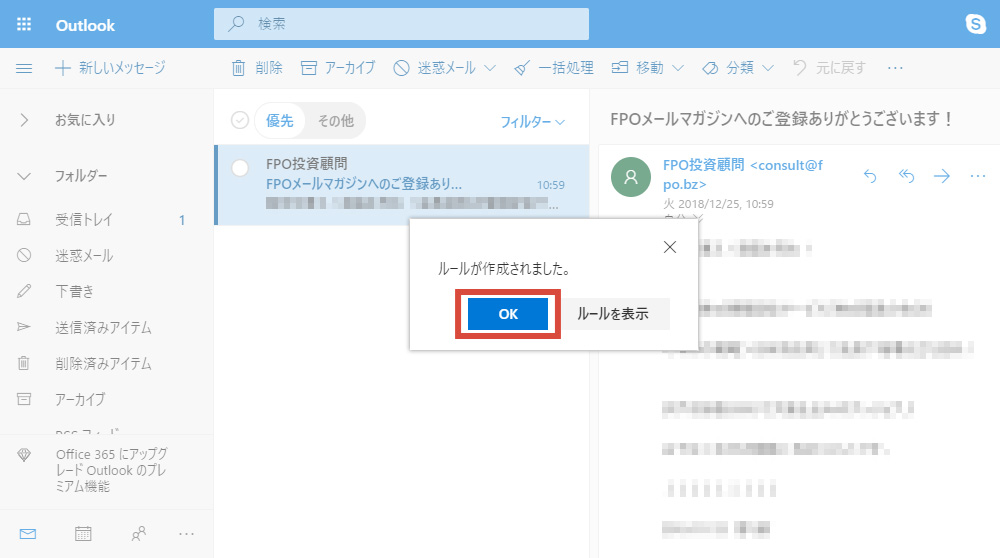
STEP05.
お疲れさまでした!
以上でメールの振り分け設定は完了です。
FPOのメールの多くは“consult@fpo.bz”から配信されていますが、それ以外のメールアドレスから配信されているものもあります。すべてに対応される場合は下記の設定を行ってください。
FPOからのメールにすべてに対応する場合
STEP01.
右上部にある「歯車マーク(設定)」をクリックで開き、下部にある「Outlookのすべての設定を表示」をクリック。
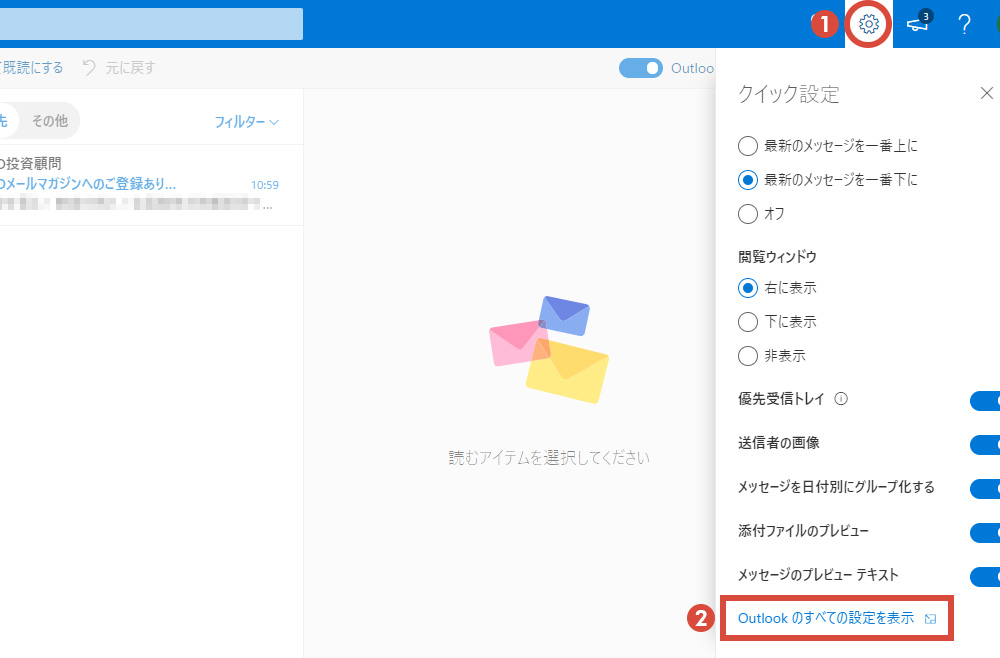
STEP02.
「ルール」を選択し、「+新しいルールを追加」をクリック。
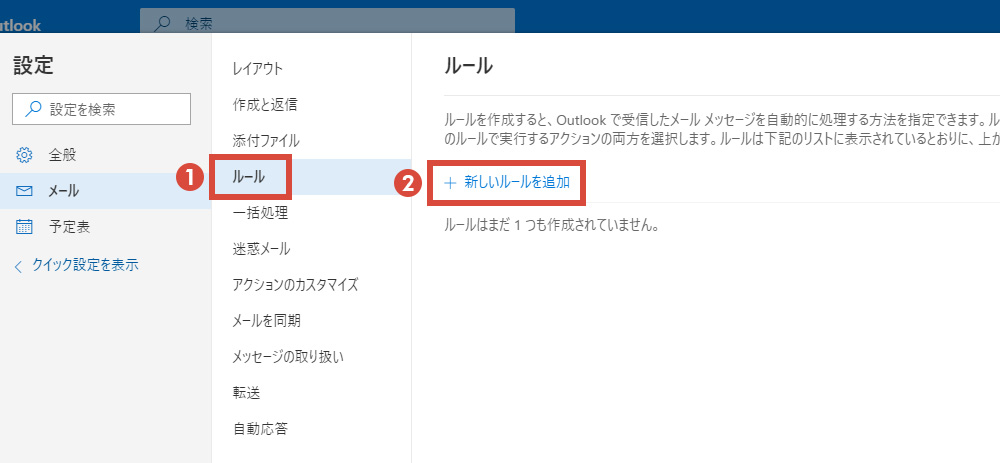
STEP03.
ルール名を入力します。ルール名は自由に決めて頂いて結構です。この例では”FPOフィルター”とします。
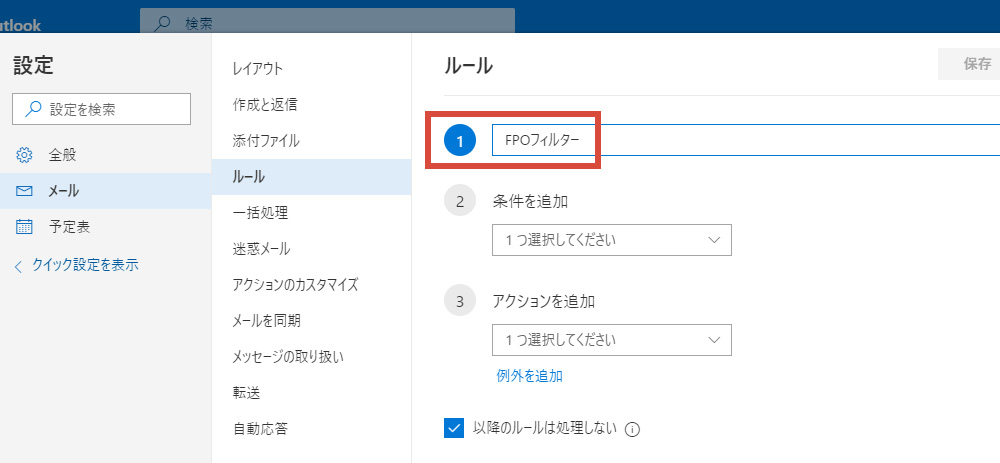
STEP04.
「条件を追加」を選択し、「送信者アドレスに含まれている」をクリック。
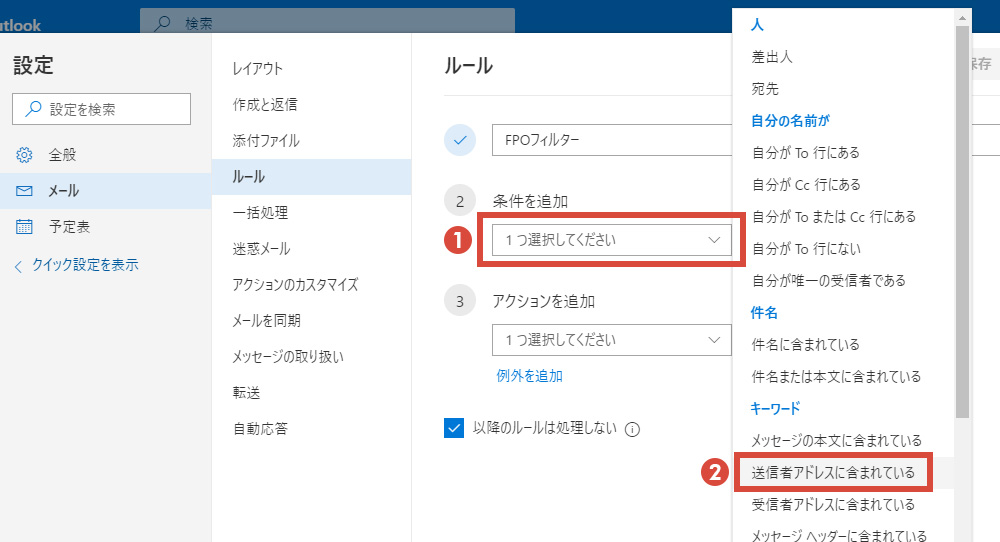
STEP05.
入力欄に下記のテキストを一つずつコピー&ペーストで入力し、Enterキーで確定していきます。入力し確定されたテキストは、枠で囲まれて右側に「×」が表示されます。
- @fpo.bz
- @fpo-fincs.com
- @toshikifujinoi.com
- @gaishimoriiwa.com
- @aci-fp.com
- @fpo.jp
- @alexanderelder.jp
- @turtletrader.jp
- @traders-books.com
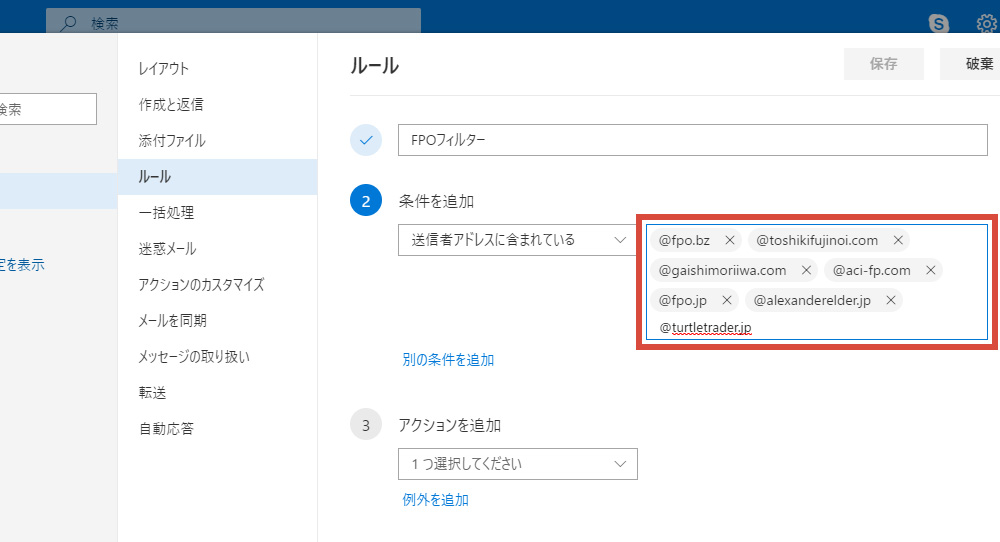
STEP06.
「アクションを追加」を選択し、「指定の場所に移動」をクリック。
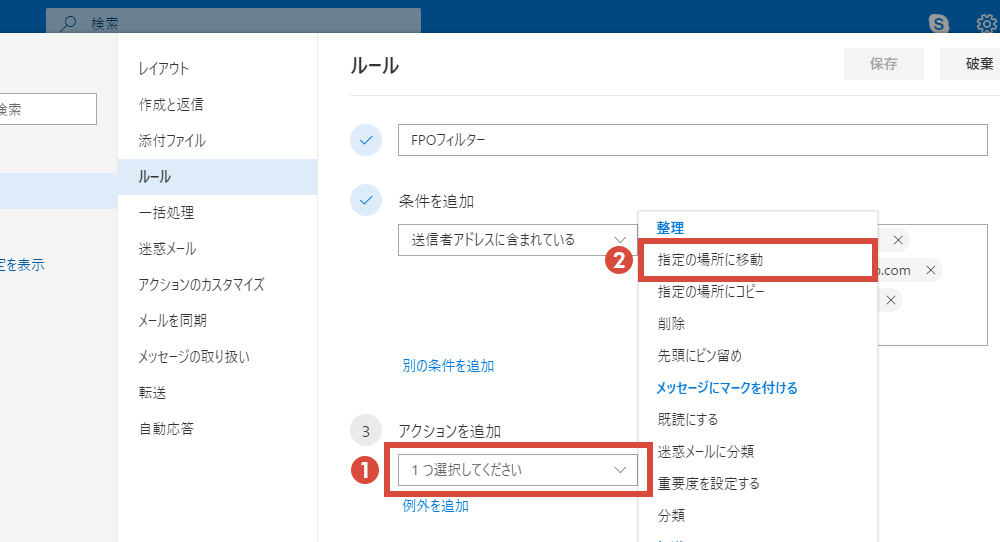
STEP07.
「フォルダーを選択」を開き、「受信トレイ」をクリック。
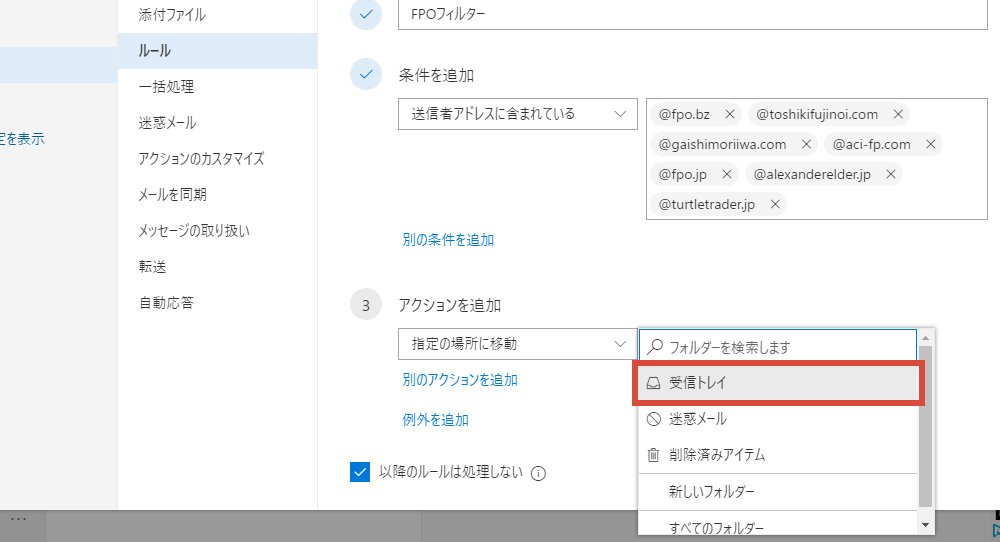
STEP08.
右上にある「保存」をクリック。
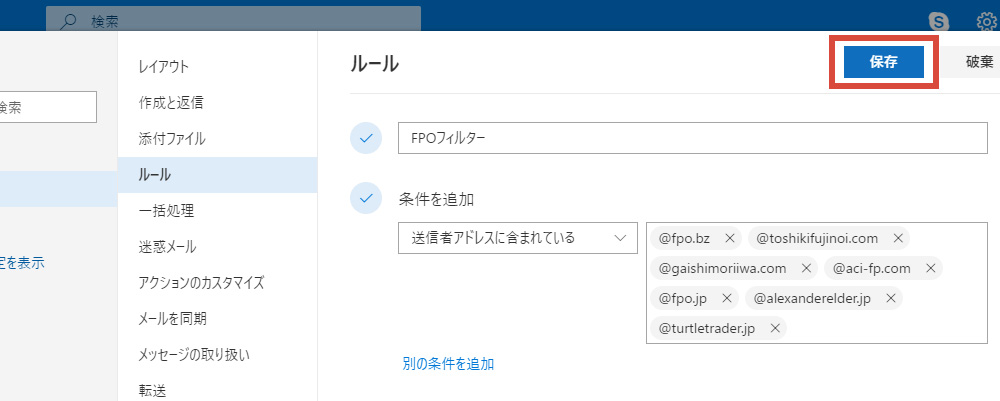
STEP09.
お疲れさまでした!
以上でFPOからのメールにすべてに対応する場合の振り分け設定は完了です。
1つ設定して満足!ではなく1つでも多くの対策を取るようにしてください。十重二十重のリスク管理は、個人投資家として成功を収めるための鍵ですからね。(・∀・)!
【重要】FPOからのメールが迷惑メールフォルダに入っていたら
もし、FPOからのメールが迷惑メールフォルダに入っていたら、そのメールを開き「迷惑メールではない」というボタンをクリックしてください。そうすると、メールが受信メールフォルダに移動すると共に、メールサービスやメールソフトが学習し、今後同じ宛先からのメールが迷惑メールフォルダに入りにくくなります。
STEP01.
迷惑フォルダに振り分けられたメールの横にある「チェックボックス」をチェック。
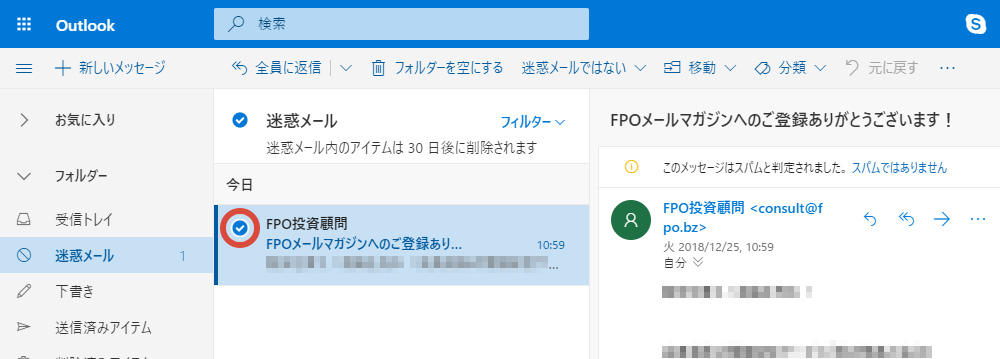
STEP02.
上部にある「迷惑メールではない」をクリック。
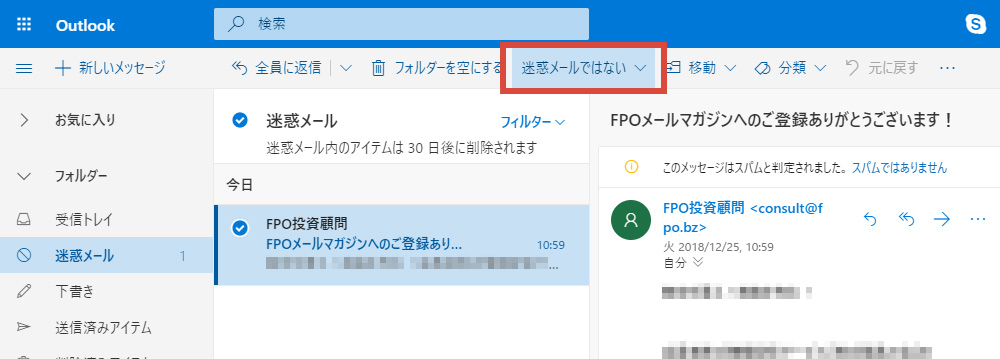
STEP03.
お疲れさまでした!
以上で迷惑メールの解除設定は完了です。
1つ設定して満足!ではなく1つでも多くの対策を取るようにしてください。十重二十重のリスク管理は、個人投資家として成功を収めるための鍵ですからね。(・∀・)!

